Agregar la función de lectura de código de barras
Mediante la adición de la propiedad de documento AppMachineReadableCode al análisis, puede activar la función de lectura de código de barras de un dispositivo móvil iOS que utilice el análisis.
Antes de empezar
Por qué y cuándo se efectúa esta tarea
String.
Agregar funciones de lectura de código de barras para los usuarios de dispositivos móviles
Procedimiento
Resultados
Su visualización ahora tiene la propiedad de documento necesaria para activar el icono de lectura de código de barras en un dispositivo iOS (disponible para un usuario consumidor, ya sea en la nube o localmente).
A continuación, agregue un área de texto para mostrar el código que analiza el dispositivo móvil iOS.
Agregar un área de texto para mostrar un código escaneado
Procedimiento
Resultados
Ahora cuenta con un área de texto en el que se mostrará un código de barras o un código QR analizados cuando un dispositivo móvil iOS los analice mediante el análisis. Por ejemplo, la siguiente imagen muestra un área de texto para el código ISBN, el cual se muestra como un código de barras en la parte posterior de un libro. El cuadro de texto mostrará el código ISBN obtenido tras analizar el código con el dispositivo móvil.
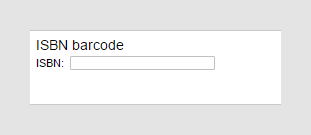
A continuación, cree una expresión para filtrar una visualización en el código de barras escaneado.